Todas las bondades del software libre, nuevamente en educación.
Pero mejor exploremos alguno de los programas que KDE-Edu nos ofrece:
KLettres: Ayuda a los niños a asociar los sonidos de las letras y silabas con sus representaciones escritas.
Khangman: El clásico ahorcado, ahora en Linux.
KmPlot: Un completisimo programa para crear representaciones en 2D de todo tipo de funciones matemáticas.
KBruch: Un programa que nos enseña a trabajar con fracciones.
KStars: Una vista del espacio, desde la parte del mundo que elijamos.
Kalzium: Una tabla periódica, con las descripciones detalladas de cada elemento.
KTouch: Un programa muy simple para aprender a escribir con el teclado sin mirarlo.
KGeography: Una utilidad de geografía muy potente, que nos ayuda a aprender los países y provincias de todo el mundo.
Marble: Un globo terráqueo, para explorar el planeta Tierra.
Estos son algunos de los programas que nos ofrece KDEedu. Como verán, son muy interesantes, tienen un amplio espectro de edades y como siempre en todo proyecto libre, soporta muchos idiomas, entre ellos, el español.
Las aplicaciones KDE son multiplataforma, es decir, podemos disfrutar de ellas en casi cualquier sistema operativo, Windows incluído.
De hecho, realizar la instalación de programas KDE en Windows es muy sencillo, básicamente debemos seguir el típico programa “siguiente-siguiente”.
No obstante, he realizado un breve tutorial para llevar a cabo dicha instalación.
Empezamos descargándonos el instalador KDE para Windows, para ello nos vamos a la página windows.kde.org y de la sección Downloads seleccionamos Download Installer, tal y como vemos en la imagen inferior.
Una vez dscargado, nos dirigimos a la carpeta de la descarga y ejecutamos la aplicación. Nos aparece la siguiente ventana, en la cual seleccionamos Install from Intenet.Las otras opciones sonpara instalaciones locales o para simplemente descargar. Pulsamos Next.
Ahora el instalador nos pregunta dónde queremos instalar las aplicaciones KDE. Dejamos la opción por defecto (obviamente, se puede cambiar a nuestro gusto). Pulsamos Next.
A continuación debemos elegir en modo de instalación y el compilador. Las opciones por deecto, End user y MSCV 2010 32Bt son óptimas. Pulsamo Next.
En esta ventan nos pide donde guardará los archivos temporales necesarios para la instalación. Si no tenéis problemas de espacio en el disco duro dejad la ruta por defecto. Pulsamos Next.
Ahora en el momento de ver si tenemos la conexión directa a Internet o debemos configurar un proxy. Si no tenemos nada, dejamos la opción por defecto y pulsamos Next.
Las aplicaciones KDE se pueden descargar de muchos servidores, seleccionamos uno cualquiera. A mi me funcionó el que aparecía por defecto. En caso contrario, se cambia a otro, seguro que alguno funciona. Pulsamos Next.
A continuación nos pide que seleccionemos qué versión queremos, sale seleccionamos la última estable que es la que dejaremos. Pulsamos Next.
Ya casi lo tenemos. Ahora es cuando se selecciona el paquete deseado, en nuestro caso kdedu, la suite educativa de KDE. Si observamos la imagen inferior vemos que podríamos tener cualquier aplicación KDE en Windows. Pulsamos Next.
Nos aparecerá la lista de paquetes adicionales a instalar. Pulsamos Next.
Ahora vemos como se inicia la descarga, que pude durar bastante tiempo, depende de la velocidad de nuestra conexión. Posteriormente, y de forma automática, se inicia la instalación.
Si todo ha ido bien nos aparecerá esta ventana, que nos informará del éxito de la instalación. Pulsamos Finish.
Ya tenemos la suite KDE Edu instalada en Windows, tal y como se puede ver en las siguientes imágenes.
Lo cierto es que casi es más rápido hacerlo que explicarlo, espero que les sea de utilidad.
Si te ha gustado el artículo inscribete al feed clicando en la imagen más abajo para tenerte siempre actualizado sobre los nuevos contenidos del blog:











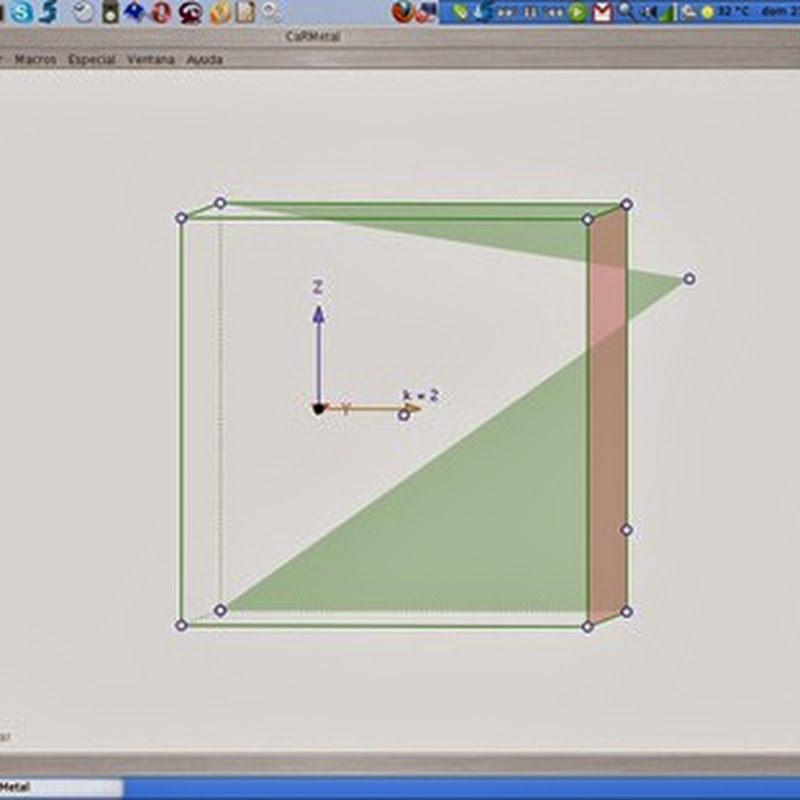
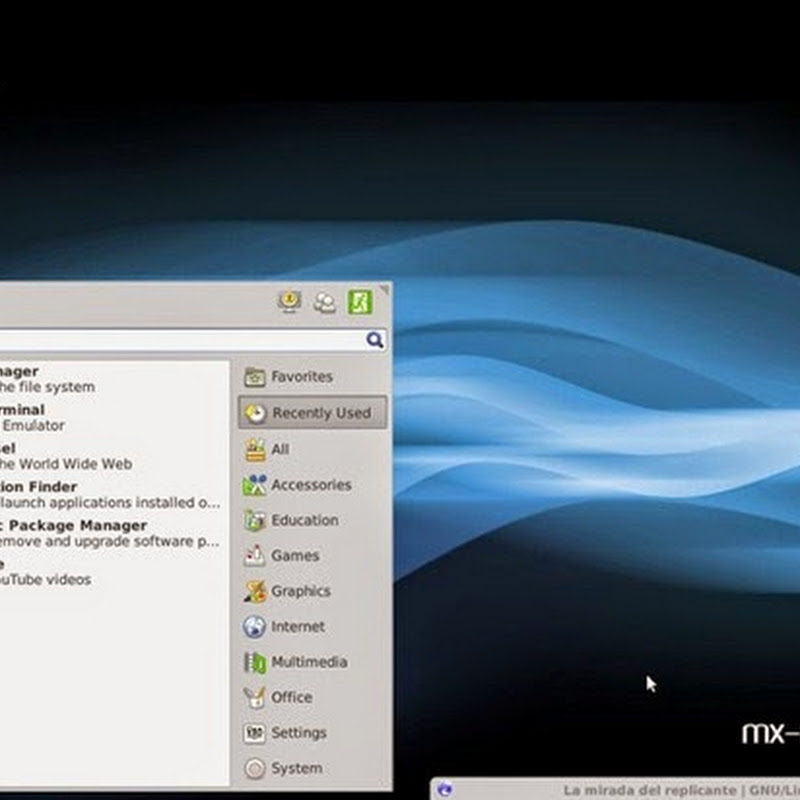
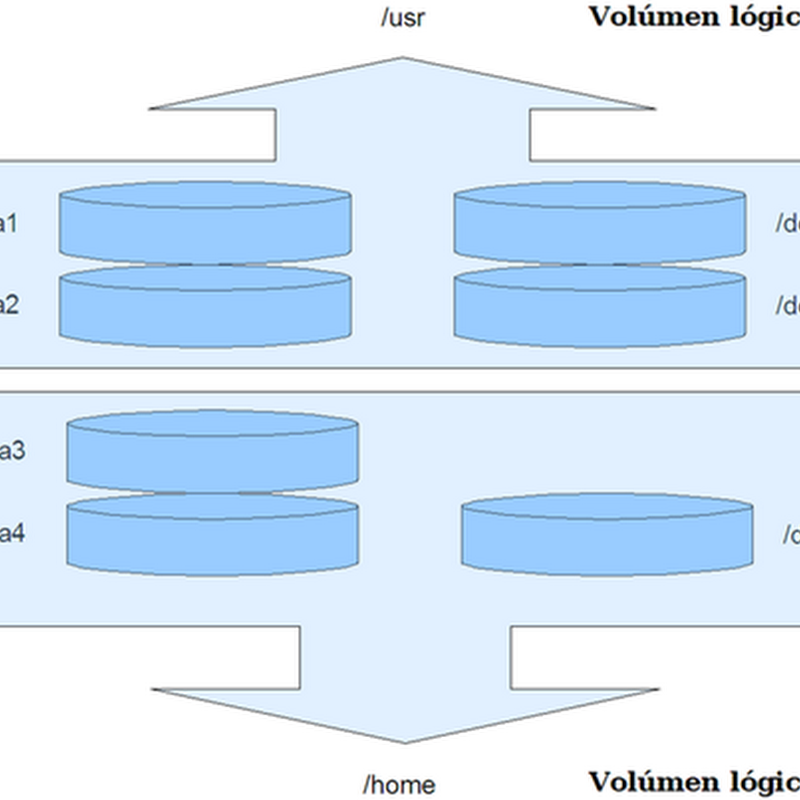


0 comentarios:
Publicar un comentario
No insertes enlaces clicables, de lo contrario se eliminará el comentario. Si quieres ser advertido via email de los nuevos comentarios marca la casilla "Avisarme". Si te ayudé con la publicación o con las respuestas a los comentarios, compártelo en Facebook,Twitter o Instagram. Gracias.